Come abilitare o disabilitare Outlook Oggi in Outlook?
Per molti utenti di Outlook, quando viene avviato il programma, accedono a un'interfaccia chiamata Outlook Oggi, con il calendario, le attività e le email della giornata elencate. Vedi screenshot:

Alcuni vogliono eliminare questa interfaccia di Outlook Oggi e accedere direttamente a una cartella specifica di Outlook all'avvio del programma. Tuttavia, alcuni utenti non riescono a trovare la funzione Outlook Oggi nell'interfaccia principale di Outlook. In questo tutorial, ti mostrerò come abilitare o disabilitare Outlook Oggi in Outlook.
Abilita Outlook Oggi facendo clic sull'account del file dati predefinito
Abilita Outlook Oggi aggiungendo il pulsante Outlook Oggi in Outlook 2010 e 2013
Disabilita Outlook Oggi e apri direttamente una cartella specifica all'avvio di Outlook
- Potenzia la tua produttività email con la tecnologia AI, consentendoti di rispondere rapidamente alle email, redigere nuove, tradurre messaggi e molto altro in modo più efficiente.
- Automatizza l'invio di email con CC/BCC automatico, Inoltro automatico in base a regole; invia Risposta automatica (Fuori sede) senza richiedere un server di scambio...
- Ottieni promemoria come Prompt quando si risponde a una email con me in Ccn e Avviso allegati mancanti per allegati dimenticati...
- Migliora l'efficienza delle email con Rispondi (a tutti) con allegati, Aggiunta automatica di Saluti o Data e Ora nella firma o nell'oggetto, Rispondi a più email...
- Ottimizza l'invio di email con Richiama Email, Strumenti allegati (Comprimi tutti, Salvataggio automatico), Rimuovi duplicati e Rapporto rapido...
Abilita Outlook Oggi facendo clic sull'account del file dati predefinito
Per visualizzare Outlook Oggi, fai clic sul nome del tuo account nel Riquadro di Navigazione dell'interfaccia principale di Outlook (devi fare clic sul nome dell'account che è il tuo file dati predefinito). Vedi screenshot:
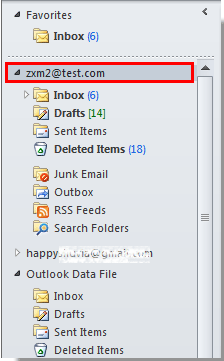
Ora la pagina di Outlook Oggi viene visualizzata nella finestra principale come mostrato nello screenshot seguente:

Note:
1. Se desideri che la pagina di Outlook Oggi venga sempre visualizzata all'apertura di Outlook, devi eseguire le seguenti operazioni.
Nel riquadro di Outlook Oggi, fai clic su Personalizza Outlook Oggi nell'angolo in alto a destra della finestra, quindi seleziona l'opzione All'avvio, vai direttamente a Outlook Oggi nella finestra Personalizza Outlook Oggi, infine, fai clic su Salva modifiche per salvare le impostazioni.
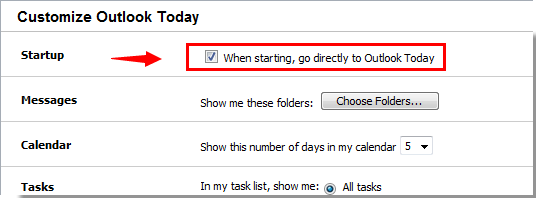
2. Questo metodo si applica a Outlook 2007 / 2010 e 2013.
Abilita Outlook Oggi aggiungendo il pulsante Outlook Oggi in Outlook 2010 e 2013
Per abilitare Outlook Oggi in Outlook 2010 e 2013, puoi anche aggiungere un pulsante Outlook Oggi alla barra multifunzione, procedi come segue.
1. Fai clic con il tasto destro sulla Barra di Accesso Rapido, quindi fai clic su Personalizza Barra di Accesso Rapido nel menu contestuale. Vedi screenshot:
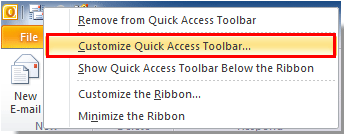
2. Nella finestra di dialogo Opzioni di Outlook, procedi come segue.
1). Seleziona Tutti i comandi dall'elenco a discesa Scegli comando da;
2). Seleziona Outlook Oggi nella casella sotto l'elenco a discesa Tutti i comandi;
3). Fai clic sul pulsante Aggiungi;
4). Fai clic sul pulsante OK. Vedi screenshot:
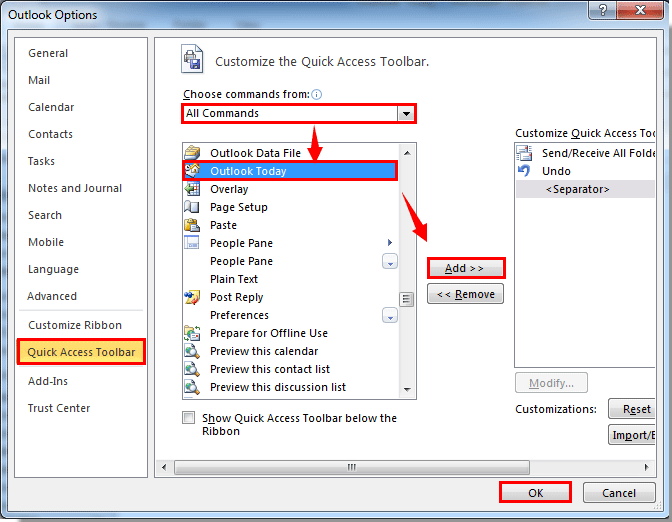
3. Ora il pulsante Outlook Oggi verrà visualizzato nella Barra di Accesso Rapido. Fai clic sul pulsante per accedere immediatamente all'interfaccia di Outlook Oggi.
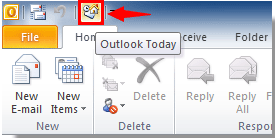
Disabilita Outlook Oggi e apri direttamente una cartella specifica all'avvio di Outlook
Se l'interfaccia principale di Outlook Oggi viene aperta automaticamente all'avvio di Outlook e vuoi cambiare la cartella di Outlook aperta di default con una specifica, procedi come segue.
1. In Outlook 2010 e 2013, fai clic su File > Opzioni.
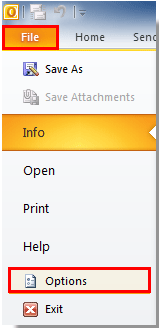
2. Nella finestra di dialogo Opzioni di Outlook in Outlook 2010 e 2013, fai clic su Avanzate nella barra laterale sinistra, quindi fai clic sul pulsante Sfoglia nella sezione Avvio e uscita di Outlook. Vedi screenshot:
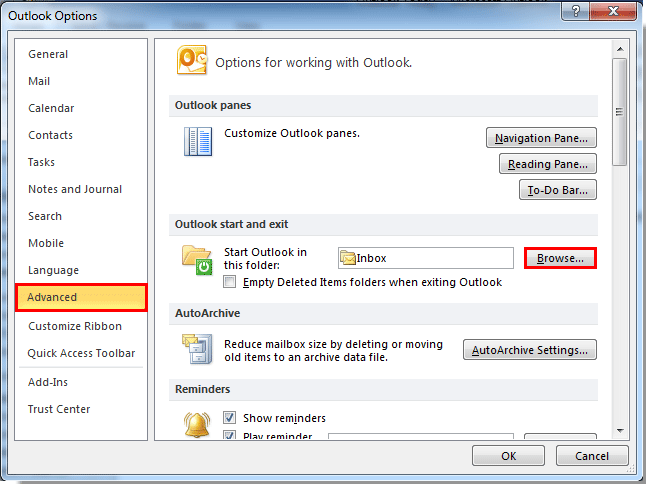
3. Quando appare la finestra di dialogo Seleziona Cartella, specifica una cartella di Outlook, quindi fai clic sul pulsante OK.
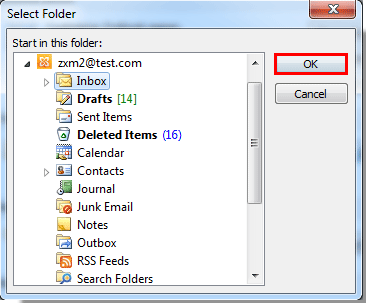
4. Quindi fai clic sui pulsanti OK per chiudere tutte le finestre di dialogo e completare l'impostazione.
Da ora in poi, quando avvierai l'applicazione Outlook, la cartella specificata sopra verrà aperta automaticamente.
I migliori strumenti per la produttività in Office
Ultime notizie: Kutools per Outlook lancia la versione gratuita!
Scopri il nuovissimo Kutools per Outlook con oltre100 funzionalità straordinarie! Clicca per scaricare ora!
📧 Automazione Email: Risposta automatica (disponibile per POP e IMAP) / Programma invio Email / CC/BCC automatico tramite Regola durante l’invio delle Email / Inoltro automatico (Regola avanzata) / Aggiungi Saluto automaticamente / Dividi automaticamente Email multi-destinatario in messaggi singoli ...
📨 Gestione Email: Richiama Email / Blocca Email fraudulent (tramite Oggetto e altri parametri) / Elimina Email Duplicato / Ricerca Avanzata / Organizza cartelle ...
📁 Allegati Pro: Salva in Batch / Distacca in Batch / Comprimi in Batch / Salvataggio automatico / Distacca automaticamente / Auto Comprimi ...
🌟 Magia Interfaccia: 😊Più emoji belle e divertenti / Notifiche per le email importanti in arrivo / Riduci Outlook al posto di chiuderlo ...
👍 Funzioni rapide: Rispondi a Tutti con Allegati / Email Anti-Phishing / 🕘Mostra il fuso orario del mittente ...
👩🏼🤝👩🏻 Contatti & Calendario: Aggiungi in Batch contatti dalle Email selezionate / Dividi un Gruppo di Contatti in Gruppi singoli / Rimuovi promemoria di compleanno ...
Utilizza Kutools nella lingua che preferisci – supporta Inglese, Spagnolo, Tedesco, Francese, Cinese e oltre40 altre!


🚀 Download con un solo clic — Ottieni tutti gli Add-in per Office
Consigliato: Kutools per Office (5-in-1)
Un solo clic per scaricare cinque installatori contemporaneamente — Kutools per Excel, Outlook, Word, PowerPoint e Office Tab Pro. Clicca per scaricare ora!
- ✅ Comodità con un solo clic: scarica tutti e cinque i pacchetti di installazione in una sola azione.
- 🚀 Pronto per qualsiasi attività Office: installa i componenti aggiuntivi necessari, quando ti servono.
- 🧰 Inclusi: Kutools per Excel / Kutools per Outlook / Kutools per Word / Office Tab Pro / Kutools per PowerPoint